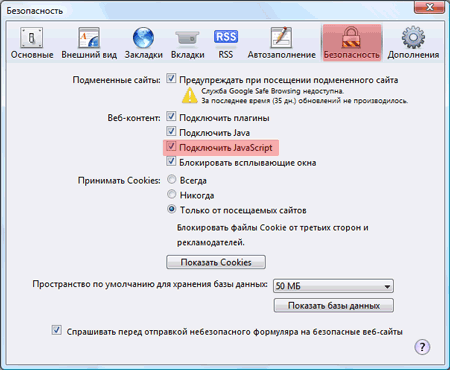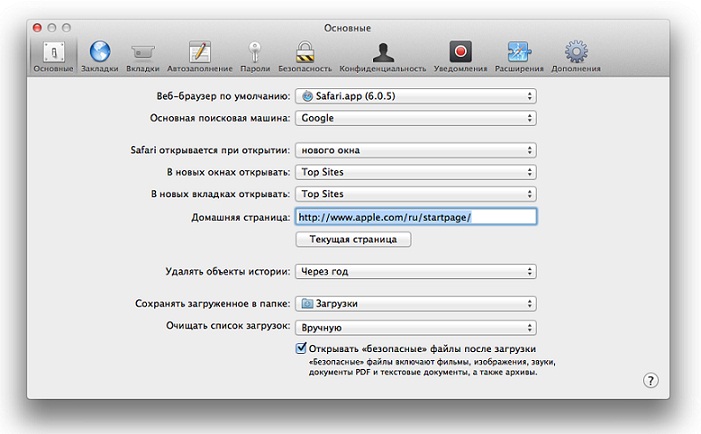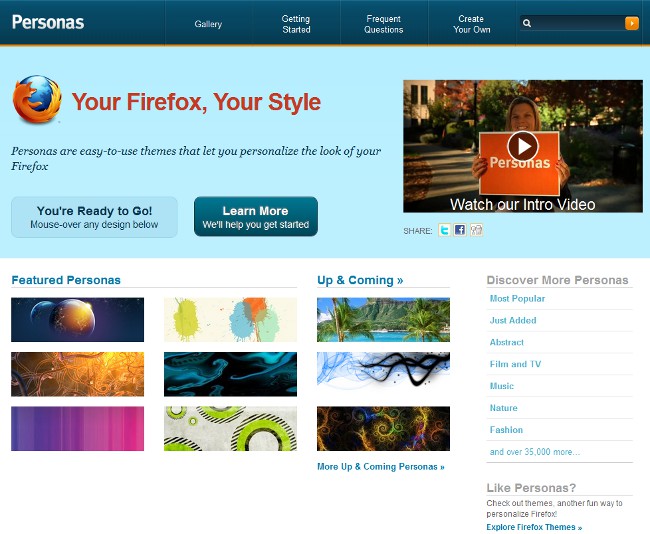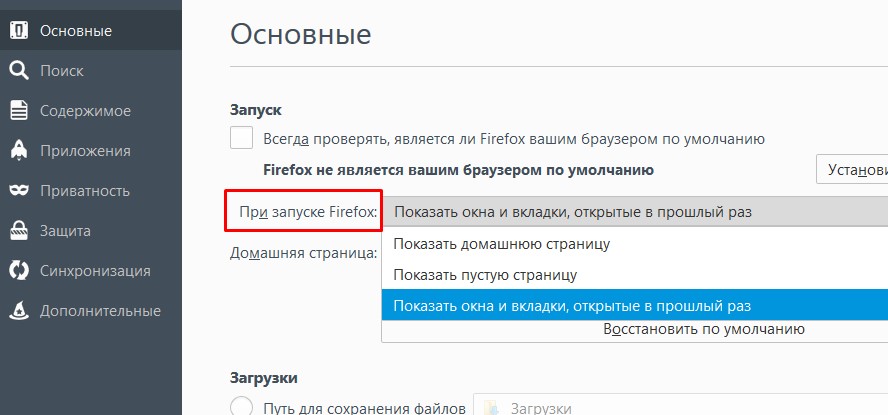¿Cómo eliminar Webalta de Mozilla Firefox?

El motor de búsqueda Webalta es notorioGracias a sus métodos de promoción: el sitio start.webalta.ru sin el conocimiento y consentimiento de los usuarios puede ser instalado como una página de inicio y el motor de búsqueda predeterminado en el navegador. ¿Qué sucede si esto sucede con su navegador Mozilla Firefox? ¿Cómo eliminar Webalta de Mozilla Firefox?
La forma más obvia de eliminar a Webalta deMozilla Firefox parece un cambio normal de página de inicio. Pero después de reiniciar el navegador resulta que la página de inicio obsesivo no ha ido a ninguna parte. En este caso, es necesario actuar métodos más radicales editar archivo de configuración user.js.
Por lo general, este archivo se encuentra en la siguiente dirección:
De: \ Documents and SettingsCurrent_User_NameApplication DataMozillaFirefoxProfilesxxxxxxxx.default (en lugar de xxxxxxxx es una combinación arbitraria de letras y números, individuo para cada computadora).
Tenga en cuenta que la carpeta Documents and Settings puede estar oculta, entonces necesitarás habilitarmostrando archivos y carpetas ocultos. Si el sistema no le cuesta en la unidad C, sino en otra partición, la carpeta Documentos y configuraciones debe buscarse en la unidad del sistema, no en la unidad C.
Entonces, en la carpeta especificada, encuentre el archivo user.js y ábralo con un editor de texto, por ejemplo, el Bloc de notas estándar (clichaga clic derecho, seleccione "Abrir con" y seleccione Bloc de notas en la lista de aplicaciones, marque "Usar el programa seleccionado para todos los archivos de este tipo" no debe establecerse).
Después de abrir el archivo, busca las líneas en las que se produce la entrada _http // webalta.ru. Reemplácelo con la dirección de su página de inicio preferida (por ejemplo, http://www.google.com o http://www.yandex.ru).
Si desea abrir una pestaña en blanco en lugar de una página de inicio, debe ingresar esta línea sobre: blank. Si usa el complemento para crear marcadores visuales de Marcado rápido y está acostumbrado a usarlo como su página de inicio, ingrese el siguiente texto en la línea: chrome: //speeddial/content/speeddial.xul.
Guarde los cambios y cierre el archivo.
También es necesario verificar en la misma carpeta archivo prefs.js. Ábralo con el Bloc de notas, encuentre las líneas enque usted ya conoce, grabe _http // webalta.ru, cámbielo a la misma dirección de la página de inicio que ingresó en el archivo anterior y guarde los cambios que realizó.
Si tiene miedo de saltear la línea deseada, puede usa la función Autocorrección. Para hacer esto, desde el menú "Archivo" del Bloc de notas, seleccione"Reemplazar" o utilizar la combinación de teclas Ctrl + H. En la línea de "qué", introduzca el texto _http // webalta.ru, en la línea de "qué" - la dirección de la página de inicio deseada y haga clic en "Reemplazar todo".
Preferiblemente antes de editar Guarde copias de los archivos user.js y prefs.js en una carpeta separada o en una unidad flash en caso de que edite algo incorrecto, y tendrá que devolver todo a su forma original.
Ahora puedes cambiar la página de inicio en el navegador. Para hacer esto, desde el menú Herramientas, seleccione"Configuraciones". En la ventana de configuración que se abre, ve a la pestaña "Básico" y busca la línea "Inicio". Ingrese la URL del sitio que desea convertir en la página de inicio (la misma que ingresó al editar los archivos user.js y prefs.js), haga clic en Aceptar.
Por las dudas, puedes compruebe las propiedades de acceso directo de registro y navegador. Para editar el registro, haga clic en "Inicio", luegoEjecutar, escriba regedit y luego haga clic en Aceptar. En el editor de registro abierto, haga clic en Editar, haga clic en Buscar y escriba webalta en la barra de búsqueda. Cuando se complete la búsqueda, elimine los valores encontrados. Tenga en cuenta que Todas las manipulaciones con el registro que realiza bajo su propio riesgo, así que si no está seguro de sus acciones, mejor no haga nada.
Para ver las propiedades del atajo haga clic derecho en el acceso directo Mozilla Firefoxen el escritorio y selecciona "Propiedades". En la ventana de propiedades, vaya a la pestaña "Acceso directo" y preste atención a la línea "Objeto". Debería haber escrito:
"C: Archivos de programaMozilla Firefoxfirefox.exe"
Si, en cambio, ve el texto del formulario "C: Archivos de programa (x86) Mozilla Firefoxfirefox.exe" http://start.webalta.ru/, de forma segura eliminar texto innecesario y haga clic en "Aplicar", y luego haga clic en "Aceptar".
Ahora sabes, cómo eliminar Webalta de Mozilla Firefox. Con suerte, la intrusiva página de inicio ya no te molestará.